
Tabla de contenido:
- Suministros
- Paso 1: configurar el software RPI
- Paso 2: Montaje de elementos en el chasis
- Paso 3: descripción general de la soldadura
- Paso 4: placa de conexión de soldadura
- Paso 5: faros de soldadura
- Paso 6: Sensores IR de soldadura
- Paso 7: Otros trabajos de soldadura
- Paso 8: agregue el protector del motor
- Paso 9: cámara de impresión 3D
- Paso 10: Imprima en 3D otros elementos necesarios
- Paso 11: Cablee todo
- Paso 12: coloque las baterías en el chasis
- Paso 13: Manténgase atento
- Autor John Day [email protected].
- Public 2024-01-30 08:41.
- Última modificación 2025-01-23 14:39.





presentando… ALPHABOT 1.0 el Robot 2-Raspberry-Pi-Cluster con 2 DOF, cámara de 8 megapixelesEste robot tiene muchas características con mucho por hacer. No todas las características pueden manifestarse en algunas de las imágenes o videos anteriores, debido al hecho de que el robot ha pasado por varias etapas de construcción a lo largo del tiempo y todavía tiene mucho por hacer.
Nota IMPORTANTE:
2 de las imágenes de arriba muestran el robot con el protector del motor en la parte superior del robot y la pantalla táctil de 7 montada.
Puede construirlo de esa manera, imprimiendo en 3D el soporte de la pantalla (más adelante en este instructivo) y omitiendo, soldando la cinta de ajuste de 40 pines. Puedo publicar más información a medida que este proyecto continúa aquí o en mi blog. Estén atentos a alphabot-blog.herokuapp.com/ o aquí.
Suministros
Aquí están los siguientes suministros que utilicé para construir este robot. Puede comprarlos en un sitio de hardware en línea:
- MOUNTAIN_ARK Robot de seguimiento de plataforma de coche inteligente Chasis de tanque de aleación de aluminio y metal con potente motor Dual DC 9V
- SunFounder PCA9685 Servocontrolador PWM de 16 canales y 12 bits para Arduino y Raspberry Pi
- Módulo GPS GPS NEO-6M (Arduino GPS, Microcontrolador Drone, Receptor GPS)
- 50pcs 5mm 4 pines RGB LED de cátodo común multicolor para Arduino DIY
- Gikfun Emisión y receptor de diodos infrarrojos LED IR para Arduino (paquete de 10 pares) (EK8460)
- Tablero ELEGOO MEGA 2560 R3 ATmega2560
- Gikfun 5mm 940nm LEDs emisor de infrarrojos y diodo receptor de infrarrojos para Arduino (paquete de 20 piezas) (EK8443)
- Kit de inicio Iduino Mega 2560 para Arduino con tutorial de 33 lecciones más de 200 piezas Kits completos de proyectos de componentes electrónicos
- TFmini-s, 0.1-12m Sensor Detector Lidar Módulo Lidar Tiny Módulo de micro rango de un solo punto con interfaz de comunicación UART / I2C
- TalentCell - Batería recargable de iones de litio de 12 V y 3000 mAh para tira de LED, cámara CCTV y más, batería externa externa de doble salida USB de 12 V CC / 5 V con cargador, color negro
- Raspberry Pi 3 Modelo B (2X)
- Módulo de cámara Raspberry Pi V2
- Cámara Raspberry Pi NoIR V2
- Cable conector macho de alimentación CC de 4 piezas 5.5X2.1mm
- Cable flexible Adafruit para cámara Raspberry Pi - 18 "/ 457 mm (2x)
- Placa de conexión Adafruit USB Micro-B (ADA1833)
- LM386N-1 Semiconductor, bajo voltaje, amplificador de potencia de audio, Dip-8, 3,3 mm de alto x 6,35 mm de ancho x 9,27 mm de largo (paquete de 10)
- Cargador portátil Power Bank 26800mAh Paquete de batería externa de capacidad ultra alta Puerto de salida dual con 4 LED
- Freenove Ultimate Starter Kit para Raspberry Pi 4 B 3 B +, 434 páginas de tutoriales detallados, Python C Java, 223 elementos, 57 proyectos, aprendizaje de electrónica y programación, placa de pruebas sin soldadura
- Kit de cautín - Soldador de temperatura ajustable de 60 W, alambre de soldadura, soporte para cautín, cortador de alambre, puntas de soldador, bomba para desoldar, pinzas, colofonia, tubos termorretráctiles [110 V, enchufe de EE. UU.]
- Kit de prototipo de placa PCB de doble cara, placa de circuito impreso universal Quimat de 35 piezas con 5 tamaños para soldadura de bricolaje y proyectos electrónicos (QY21)
- Placa de pruebas sin soldadura con cables de puente: ALLDE BJ-021 2 pines de 400 pines y 2 pines de 830 pines placa PCB prototipo y cables de puente Dupont de 3 pzas (macho-hembra, hembra-hembra, macho-macho) para Raspberry Pi y Arduino
- Bridas de 2 mm (paquete de 500)
-
Pantalla táctil Raspberry Pi de 7 pulgadas
Paso 1: configurar el software RPI
Primer paso: instale raspbian, para sus RPI (https://www.raspberrypi.org/downloads/)
Lenguaje de software: Java con NetBeans IDE. Tengo una conexión de proyecto compartido remota con la raspberry pi. (Anteriormente, la plataforma principal de robots era Processing.org)
Acerca del software: Processing fue diseñado para ser un cuaderno de bocetos de software flexible. Te permite programar con gráficos 2D y 3D en el lenguaje Java, o con otros “Modos” (lenguajes de programación). Utiliza Swing (UI), JOGL (OpenGL (3D)) y otras plataformas Java. Un problema. Solo está diseñado para programadores principiantes y programas pequeños. Cambié mi plataforma de software también debido a otras limitaciones específicas, específicamente porque todos sus archivos.pde en su proyecto, en el IDE de procesamiento se llenarán en la parte superior. Ahora estoy usando NetBeans IDE (netbeans.apache.org/download), con el intercambio de proyectos remotos entre mi computadora y mi raspberry pi principal, por lo que programar cosas como pines GPIO y demás puede ser más fácil. Y estoy buscando Java FX para la interfaz de usuario de mi robot.
Puede aprender cómo configurar NetBeans IDE con el uso compartido remoto de proyectos en este artículo:
www.instructables.com/id/Efficient-Development-of-Java-for-the-Raspberry-Pi/
Paso 2: Montaje de elementos en el chasis

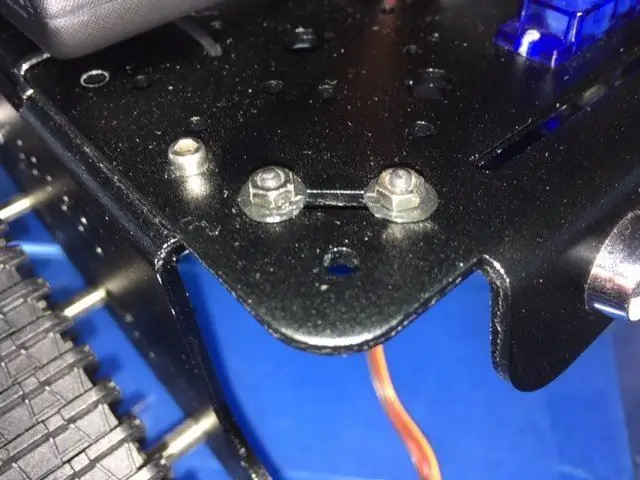
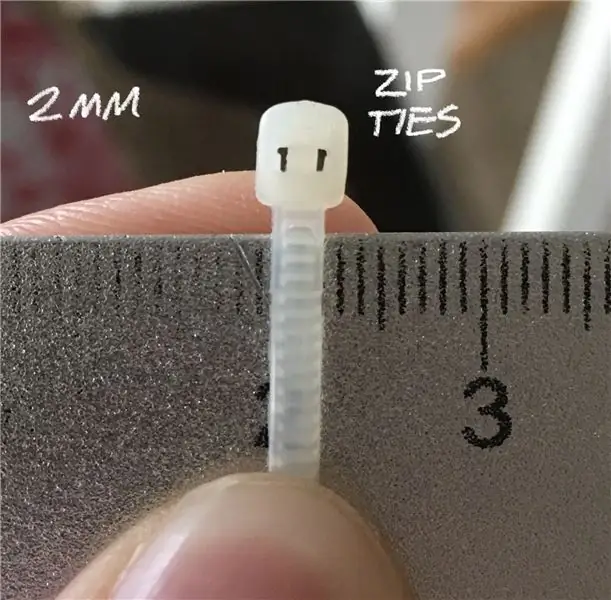
Forma de montaje más útil: Encuentro que la forma de montaje más útil son las bridas. Con bridas, puede sujetar cualquier cosa al chasis de su robot. Compré bridas de cremallera de 2 mm, para que pudieran caber a través de cualquier agujero en mi chasis.
Sin embargo, si hay un buen lugar para colocar algunos tornillos, en el caso de mi sensor IMU (en las imágenes de arriba), entonces se deben insertar tornillos en su lugar.
También utilizo arandelas impresas en 3D (que se ven en las imágenes de arriba) para espaciar y evitar que la pintura del chasis se raye.
Paso 3: descripción general de la soldadura
ARTÍCULOS A SOLDAR, MÁS TARDE EN ESTE INSTRUCTABLE:
- Como se indica arriba: sensores de infrarrojos
- Cable de alimentación Arduino 5.5x2.1
- 5v faro 5v + conexiones GND
- Sistema de alimentación de batería LiOn de 12v y sistema de alimentación de paquete de alimentación de 5v
- Cinta de ajuste de 40 pines para alejar el blindaje del motor 1 cm de los motores
Consejos para soldar: cuando soldé los 2 sensores de infrarrojos, utilicé un cable aislado típico para conexiones más largas. Es mucho más fácil utilizar alambre de cobre estañado. Tengo un cable de 24 AWG. Lo usé para soldar la parte posterior de la ruptura de mi pin y funciona infinitamente mejor que el cable aislado.
Paso 4: placa de conexión de soldadura


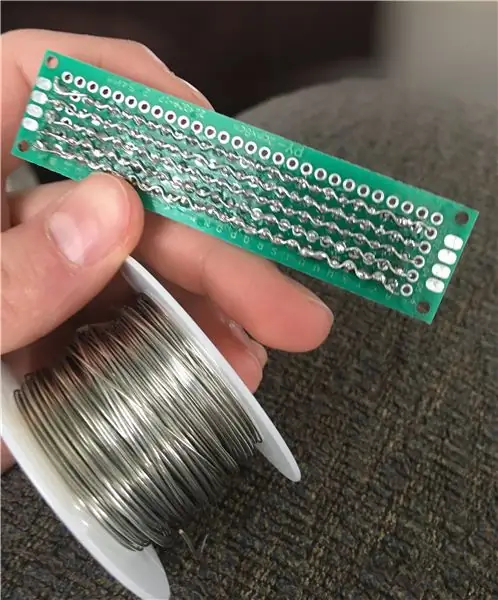
No parece necesario al principio, pero si desea conectar 10 sensores a un arduino, definitivamente es necesario. Pones un cable GND en el extremo de la placa y obtienes 26 cables GND más para usar. Usaré esto en todos los pines 5V, GND y 3.3V del arduino.
Paso 5: faros de soldadura


Al soldar los faros (incluidos con el chasis), soldé los cables GND para simplificar las cosas al conectar todo al Arduino. Usé una resistencia de 220 ohmios, para ambos faros, y usé tubos termorretráctiles para evitar que las uniones soldadas se desmoronaran.
Paso 6: Sensores IR de soldadura
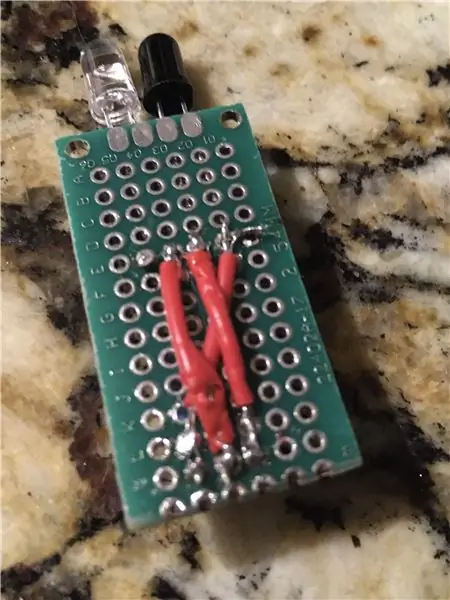
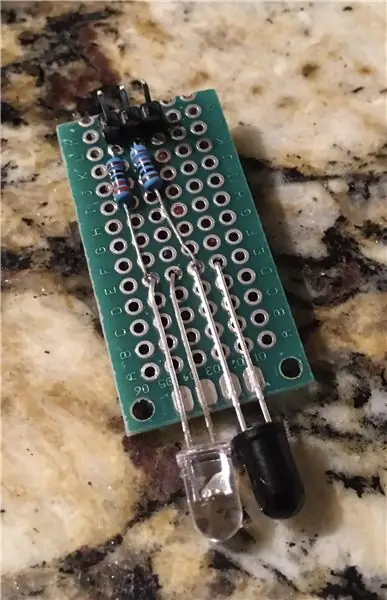
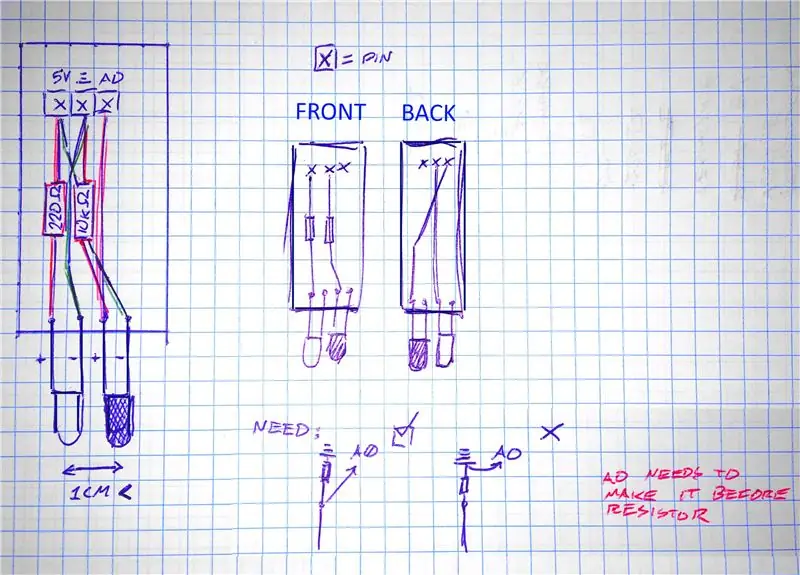
A continuación, desea soldar los sensores de infrarrojos, según el diagrama que se muestra arriba.
Como dije, cuando soldé los 2 sensores IR, usé un cable aislado típico para conexiones más largas, pero es mucho más fácil usar cable de cobre estañado de 24 AWG para eso. ¡Solo asegúrate de que los cables no se crucen!
Paso 7: Otros trabajos de soldadura
OTRAS PIEZAS CASERAS QUE NECESITAN SOLDARSE
- cable de alimentación a Arduino MEGA 2560 (cable de alimentación 5.5x2.1 a cable USB 2.0)
- Sistema de alimentación de batería LiOn de 12v y sistema de alimentación de paquete de alimentación de 5v
Paso 8: agregue el protector del motor


Deberá soldar una cinta de ajuste de 40 pines:
El escudo del motor está 1 cm demasiado cerca de los motores, por lo que tendrá que crear una cinta de ajuste de 40 pines para mover el escudo del motor hacia atrás 1 cm.
- Aquí es donde el alambre de cobre estañado de calibre 24 es absolutamente esencial.
Paso 9: cámara de impresión 3D

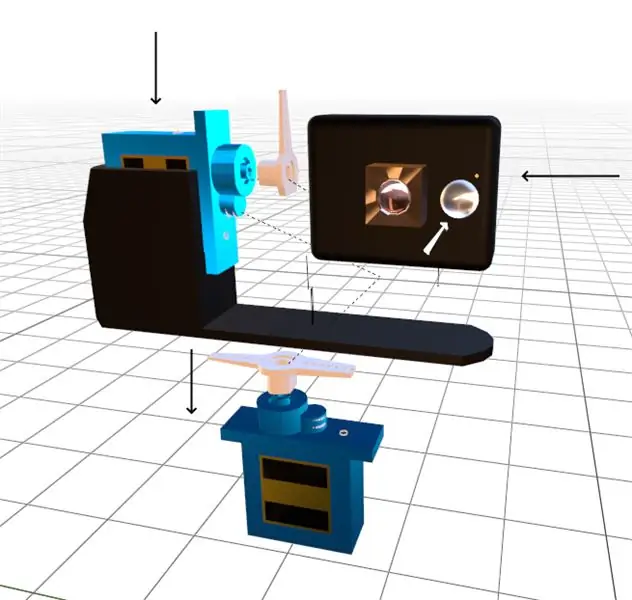
Ahora necesita imprimir en 3D la cámara y el soporte de la cámara.
Tome estos archivos de código G y ábralos en Ultimaker Cura o cualquier otro programa de software de impresión 3D que utilice. Una vez que el modelo haya terminado de imprimirse, coloque el servo en el soporte y pegue con pistola la tapa del soporte en la parte superior, luego pegue con pistola los soportes de montaje al conector de plástico de los servos inferiores.
Paso 10: Imprima en 3D otros elementos necesarios

Todas las piezas están fabricadas con filamento PLA negro.
- Soporte superior para placa Arduino
-
Soporte de pantalla de 7 "(imprima esto solo si desea instalar la pantalla de 7" en la parte superior del protector del motor)
MONTAJE: Tendrá que perforar agujeros en la plataforma de montaje de pantalla, introducir las piezas de elevación de montaje de pantalla y pegarlas con pistola
-
Tuercas y arandelas (mencionadas anteriormente)
Puede descargarlo aquí: alphabot-blog.herokuapp.com/downloads/Nuts_and_Washers_3D_print.zip
Diseño e impresión 3D: diseñé las piezas impresas en 3D en Blender y utilicé ultimaker cura para imprimirlas.
Arriba están los códigos G para los elementos adicionales que debe imprimir para su robot.
Paso 11: Cablee todo
Conecte todos los cables de cualquier sensor que haya conectado a AlphaBot y conéctelos al Arduino Mega 2560. Conecte cualquier conexión GND, 5V o 3.3V a la placa de conexión.
Conectando todas las placas en serie
Para que las placas se comuniquen entre sí, la placa Raspberry Pis y Arduino deben conectarse en serie.
Se necesitan cables seriales (es posible que deba soldar uno, si no lo tiene):
- 1 USB (estándar) - USB (más pequeño) (cable USB de la placa Arduino)
- 1 cable USB (estándar) - USB (estándar).
Biblioteca Java para una fácil comunicación en serie:
Paso 12: coloque las baterías en el chasis
Este robot funciona con: paquete de alimentación de 5v 2.61A (arriba) y batería de 12v LiOn (abajo) Puede cargar las baterías usando la placa de conexión micro USB (5v) y el cable de alimentación de 12v 5.5x2.1.
Batería de 12v: La batería TalentCell de 12v está conectada al protector del motor y al arduino mega 2560 (salida de 5v), para dar potencia a los motores. Se carga mediante un cable de alimentación de 12 V, por lo que necesitaba crear un cargador separado en el robot para ello.
Paquete de baterías de 5v: el paquete de baterías de 5v está conectado a los 2 RPI y se carga mediante la placa de conexión micro-usb.
Paso 13: Manténgase atento



Puedo publicar más información a medida que este proyecto continúe. Estén atentos en alphabot-blog.herokuapp.com/
Si disfrutó de este instructivo, por favor, anótelo (arriba) y vote por él en el concurso de autores por primera vez (abajo)
Recomendado:
Bot de Telegram con NodeMCU (ESP8266): 3 pasos

Bot de Telegram con NodeMCU (ESP8266): ¿Necesitas un bot para dar notificaciones desde tu sistema? o hacer algo simplemente enviando un mensaje? ¡Telegram Bot es tu solución! En este tutorial, usaré Telegram Web y BotFather para hacer mi bot
IoT DevKit (todo en uno) - ORB1T V19.0 ALPHA: 6 pasos

IoT DevKit (todo en uno) - ORB1T V19.0 ALPHA: ¿Qué es OBJEX? OBJEX es una " puesta en marcha " tal vez (no lo sé, es pronto para decirlo). Actualmente, es un conjunto de proyectos experimentales de IoT. Cada proyecto tiene un nombre diferente, por ejemplo, ORB1T. El objetivo de OBJEX es desarrollar sistemas / dispositivos IoT
Proyector inteligente RGB / RGBCW - PROXIMA ALPHA: 4 pasos

Proyector inteligente RGB / RGBCW - PROXIMA ALPHA: ¿Qué es? El diseño compacto hace de Proxima Alpha una luz LED portátil. El foco tiene 40 LED RGB, una pantalla OLED de 0,96 '' y un conector USB-C. El cerebro de este proyector es el ESP8266. Dimensiones del foco: 90 x 60 x 10 mm. Este d
Bot de dibujo lineal BT de Trash Built - My Bot: 13 pasos (con imágenes)

Trash Built BT Line Drawing Bot - My Bot: Hai amigos después de un largo intervalo de unos 6 meses aquí vengo con un nuevo proyecto. Hasta la finalización de Cute Drawing Buddy V1, SCARA Robot - Arduino i planifico otro bot de dibujo, el objetivo principal es cubrir un gran espacio para dibujar. Así que brazos robóticos fijos c
Hacer un control remoto SONY ALPHA DSLR con cable (por Brad Justinen): 4 pasos

Haga un control remoto SONY ALPHA DSLR con cable (por Brad Justinen): Creé este control remoto simple pero poderoso para mi DSLR Sony. Con algo de basura al azar (o un viaje a la buena voluntad) también puedes crear uno
